Revizuirea paginii de plată: acceptați cu ușurință plăți folosind WordPress și Elementor
Publicat: 2022-04-04Trebuie să acceptați plăți pe site-ul dvs. WordPress?
Indiferent dacă sunteți o companie care vinde produse, un freelancer care taxează pentru servicii, o organizație non-profit care solicită donații sau oricine altcineva care trebuie să primească bani, doriți să faceți ca oamenii să vă plătească cât mai ușor.
Aceasta înseamnă că nu doriți doar să adăugați vreo formă de plată veche, ci doriți să creați o experiență de plată ușor de utilizat și fără probleme pentru vizitatori.
Cu pluginul Pagină de plată, puteți crea pagini și formulare de plată flexibile și elegante, folosind interfața vizuală, drag-and-drop a Elementor.
Vă puteți personaliza complet opțiunile de plată și câmpurile de formular și apoi puteți controla stilul din Elementor - totul fără să vă uitați vreodată la o singură linie de cod.
În revizuirea practică a paginii de plată, vom arunca o privire la acest plugin de plată WordPress freemium și vă vom arăta cum funcționează.
Revizuirea paginii de plată: ce face pluginul
La un nivel înalt, Payment Page este o soluție de acceptare a plăților online pe site-ul tău WordPress. Evident, este mult mai mult decât atât. Dar ideea de nivel înalt este simplă – puteți începe cu ușurință să acceptați plăți prin site-ul dvs. WordPress.
Deci, cum te ajută să faci asta?
În primul rând, Pagina de plată se integrează în Elementor, astfel încât să puteți crea și personaliza formularele de plată folosind interfața Elementor. Nu numai că puteți personaliza opțiunile de plată și câmpurile de formular, dar puteți personaliza complet stilul și designul formularelor de plată folosind comenzile Elementor.
Acest lucru este excelent pentru a construi forme elegante, deoarece vă oferă control complet asupra designului, fără a fi nevoie să utilizați CSS personalizat. De asemenea, obțineți 11 șabloane diferite de pagină de plată completă care sunt alimentate de Elementor pentru personalizare vizuală ușoară.
Puteți consulta toate șabloanele aici – faceți clic pe un anumit șablon pentru a vedea designul complet și un exemplu de formular de plată.
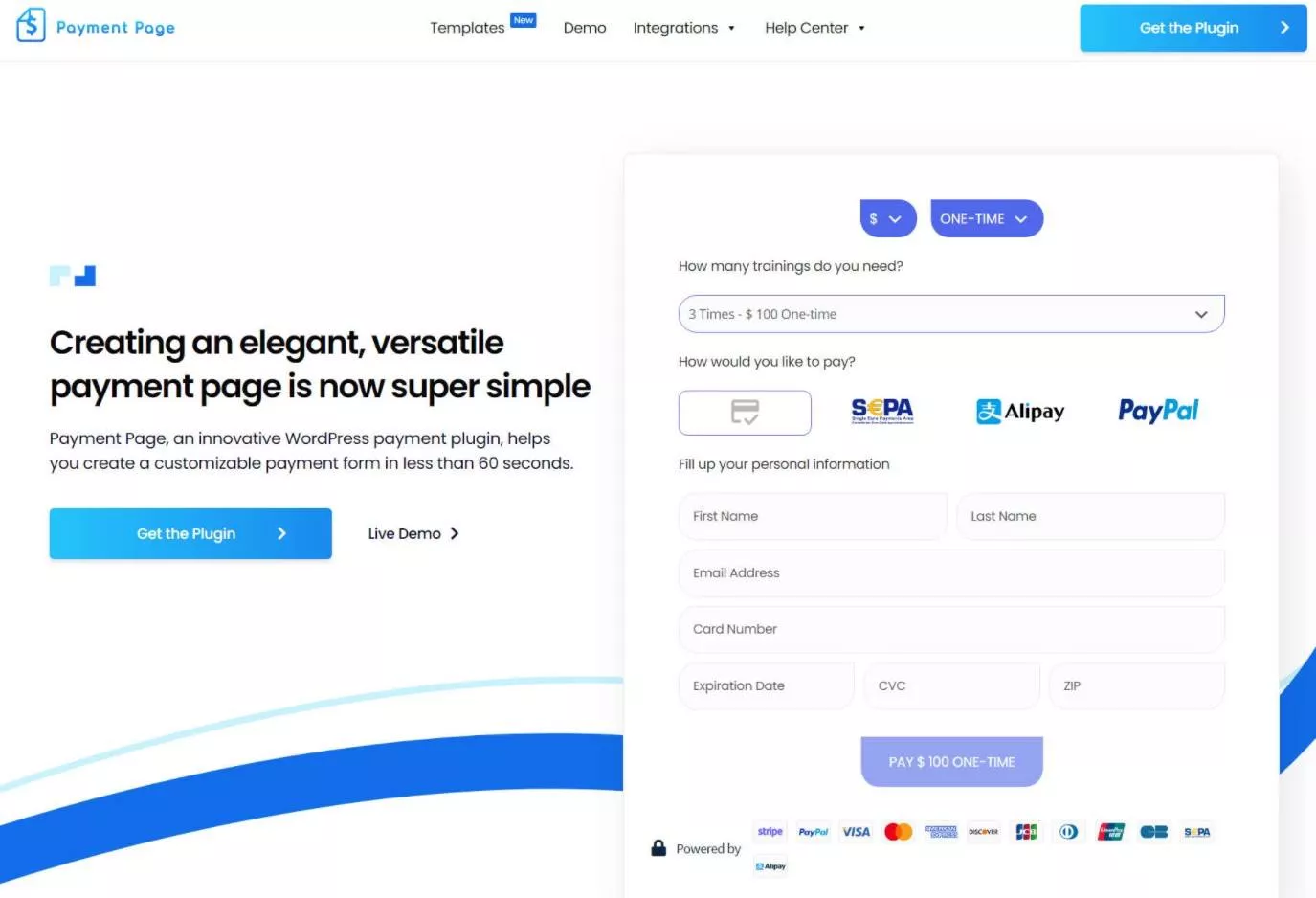
În prezent, Payment Page acceptă atât Stripe, cât și PayPal pentru procesatorii de plăți, cu planuri de a adăuga alte gateway-uri, cum ar fi Authorize.net .net și altele. În cadrul acestor două gateway-uri „părinte”, puteți accesa o mulțime de alte opțiuni de plată, inclusiv următoarele:
- Apple Pay
- Google Pay
- carouri
- AliPay
- Microsoft Pay
- etc.
De asemenea, beneficiați de flexibilitate de plată pentru a colecta următoarele:
- Plăți unice
- Plăți automate recurente la abonament în orice program
De asemenea, le puteți combina și potrivi pe cele două și include opțiuni de plată nelimitate într-un singur formular.
Iată câteva dintre celelalte caracteristici notabile:
- Suport pentru mai multe valute – acceptă plăți în diferite valute, inclusiv oferind oamenilor opțiunea de a filtra valute în formularul de plată.
- Acțiuni ulterioare trimiterii – puteți trimite e-mailuri de confirmare, puteți afișa mesaje personalizate și/sau redirecționați utilizatorii către o altă pagină.
- Design receptiv – puteți utiliza comenzile receptive ale Elementor pentru a ajusta modul în care arată formularul pentru diferite dispozitive.
Cum să utilizați pagina de plată pentru a accepta plăți
Acum că știți ce face Pagina de plată, să aruncăm o privire la cum este să utilizați Pagina de plată pentru a configura o pagină de plată elegantă și pentru a începe să acceptați plăți.
Folosesc versiunea premium de pe site-ul meu pentru aceste exemple, dar procesul general va fi același chiar și cu versiunea gratuită.
1. Conectați-vă gateway-urile de plată
Când activați pentru prima dată pluginul Pagină de plată, acesta va lansa un expert de configurare pentru a vă ajuta să configurați gateway-ul părinte „principal”.
În momentul examinării paginii noastre de plată, aceste opțiuni sunt Stripe sau PayPal:
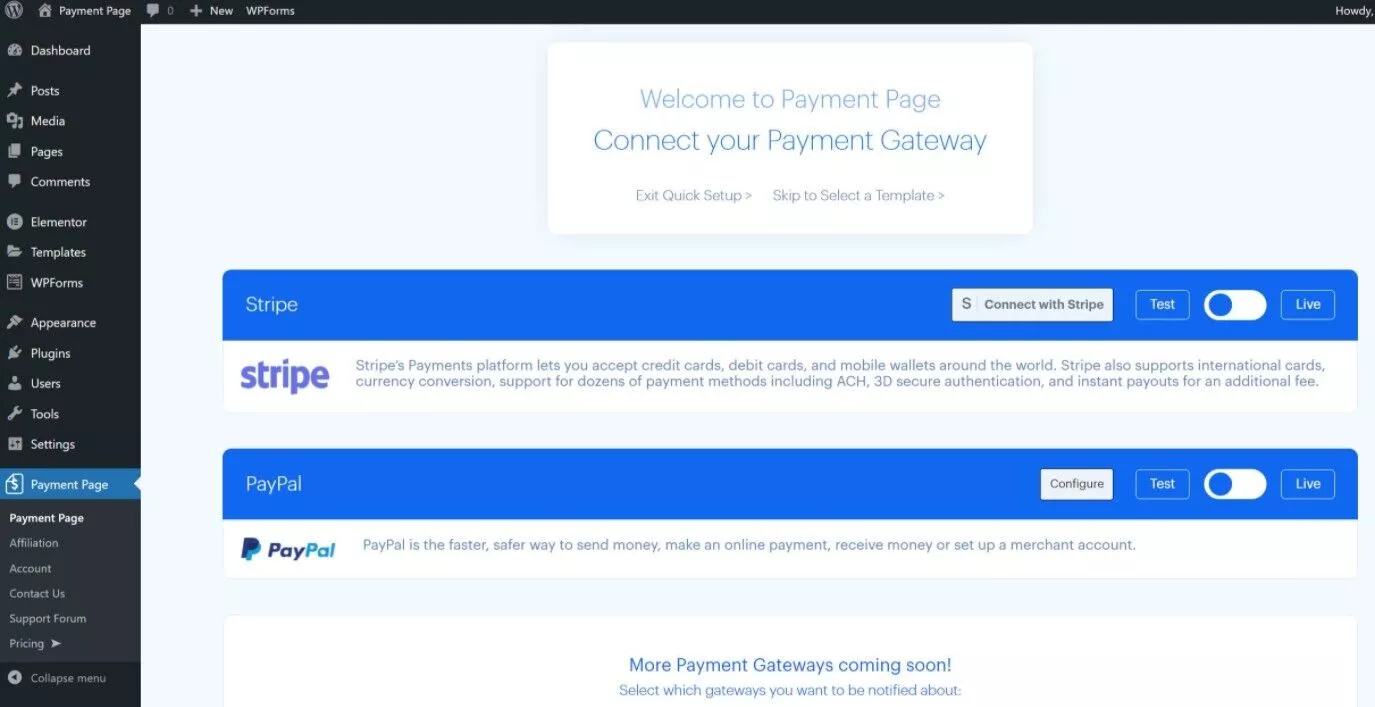
Pentru fiecare gateway, îl puteți folosi atât în mod „în direct”, cât și în „test”. În modul live, site-ul dvs. va procesa de fapt plățile reale, în timp ce modul de testare vă permite să vă jucați cu lucruri folosind date false.
Dacă doriți să utilizați Stripe, Payment Page acceptă interfața simplă de conectare Stripe, care vă permite să configurați totul fără a fi nevoie să vă încurcați cu cheile API și altele.
Sau, dacă doar testați, puteți să faceți clic pe un buton pentru a continua în modul de testare fără a mai fi nevoie să faceți încă o configurare avansată:
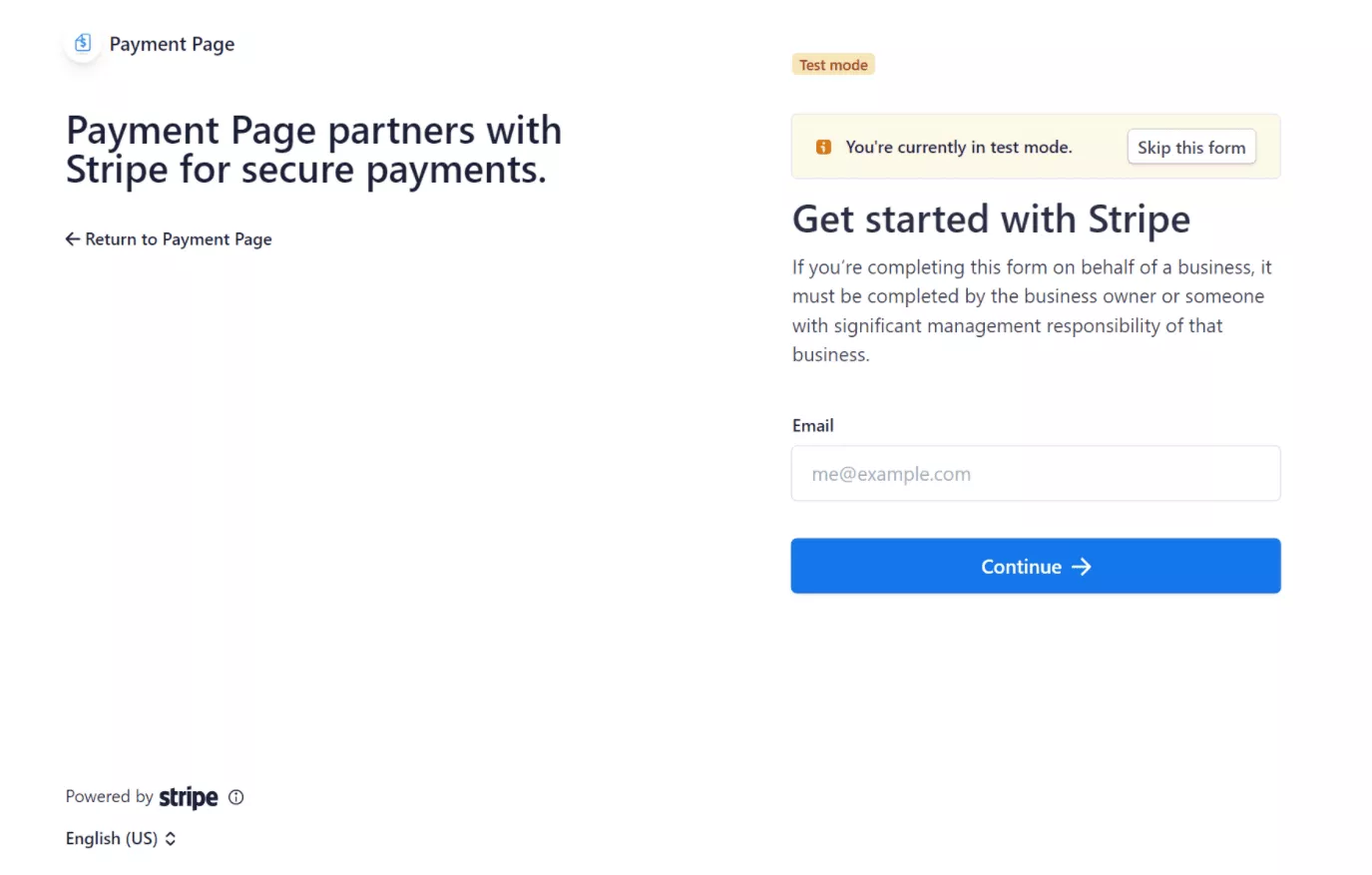
După ce l-ați configurat, veți vedea un indicator în tabloul de bord WordPress care vă spune că sunteți conectat.
Pentru PayPal, va trebui să introduceți cheile dvs. API, ceea ce este puțin mai complex, dar încă nu prea rău ( și aceasta nu este vina Paginii de plată – dați vina pe PayPal pentru că nu oferă o configurare de conexiune elegantă precum Stripe ):
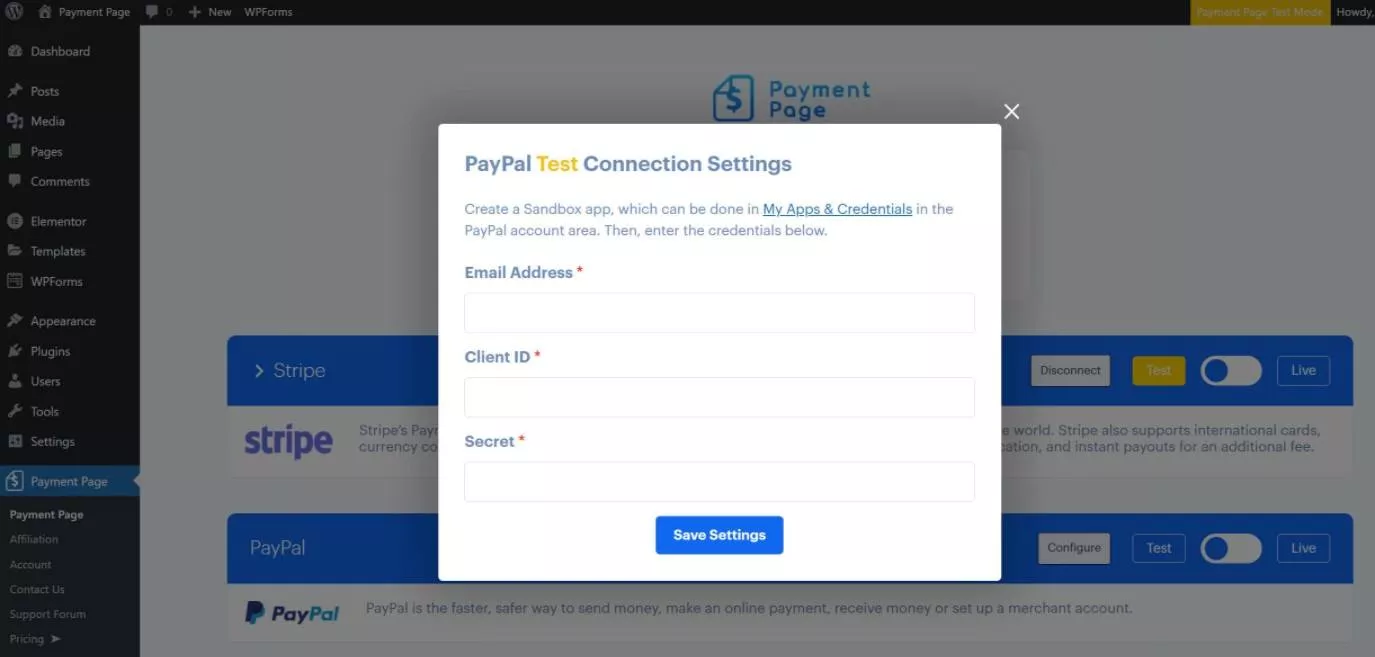
2. Configurați Gateway de plată
După ce ați conectat gateway-urile de plată preferate, veți primi câteva opțiuni suplimentare bazate pe acel gateway.
Pentru Stripe, puteți activa cu ușurință gateway-uri suplimentare, cum ar fi Apple Pay și Google Pay, doar făcând clic pe un comutator:

3. Selectați șablonul dvs
Apoi, puteți alege șablonul pentru pagina dvs. de plată. De asemenea, puteți utiliza Elementor pentru a vă proiecta pagina de plată de la zero, dacă doriți .
Din nou, unul dintre lucrurile unice despre Pagina de plată este că depășește doar oferirea unui formular de plată și oferă modele complete de pagini de plată pentru diferite cazuri de utilizare, cum ar fi companii, liber profesioniști, organizații non-profit și așa mai departe.
Pagina de plată oferă în prezent trei șabloane diferite cu versiunea gratuită și peste 11 șabloane cu versiunea plătită. Puteți importa un șablon doar făcând clic pe un buton:
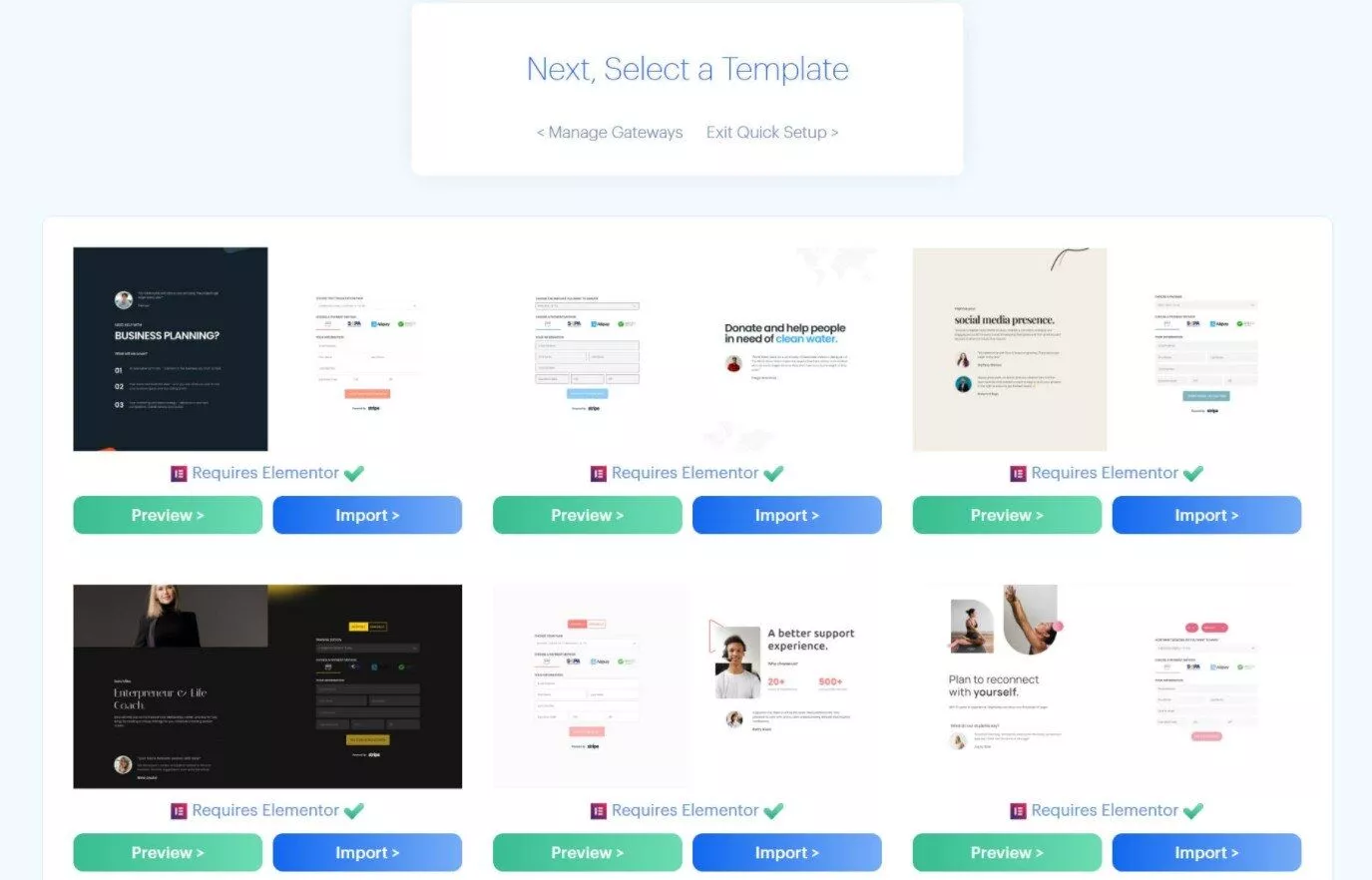
Odată ce importați șablonul, îl puteți edita la fel ca orice altă pagină pe care ați proiectat-o cu Elementor. Tot aici vă veți personaliza formularul de plată. Vorbind despre…
4. Personalizați-vă funcționalitatea formularului de plată
Pentru a vă personaliza formularul de plată, veți folosi widgetul dedicat Elementor. Acest lucru este convenabil deoarece vă permite să vă personalizați formularul în timp ce personalizați designul restului paginii de plată.
Pentru a începe, lansați editorul Elementor. Dacă ați importat un șablon de pagină de plată, veți edita pagina șablonului respectiv. Dacă nu doriți să utilizați o pagină șablon, puteți crea o pagină nouă cu Elementor.
Apoi, editați widgetul Pagină de plată – Formular ( sau adăugați widgetul în pagină dacă creați un design nou ).
Apoi puteți utiliza numeroasele opțiuni ale widget-ului pentru a personaliza complet formularul de plată:
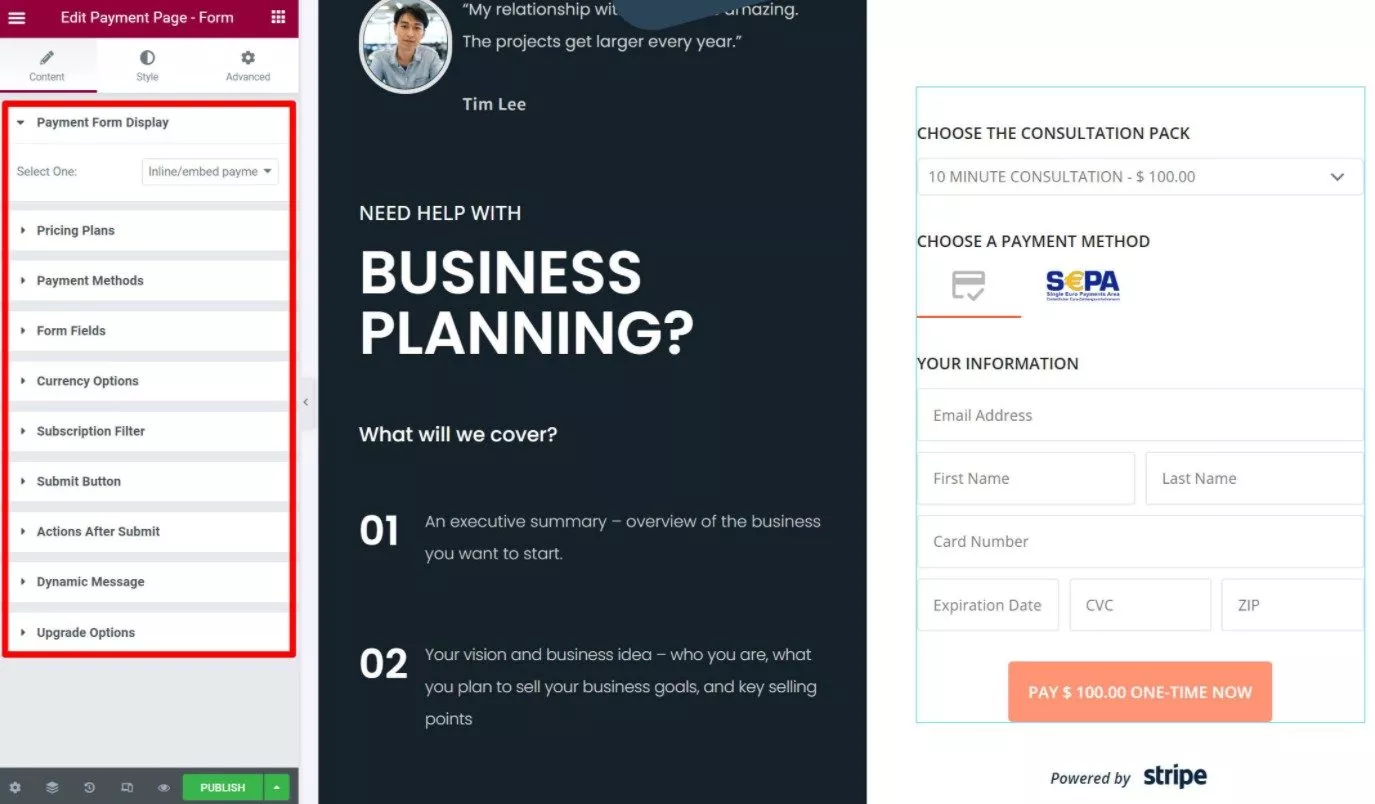
Iată câteva dintre multele lucruri pe care le puteți personaliza:
- Alegeți între utilizarea unui formular de plată inline sau a unui formular pop-up.
- Adăugați planuri de plată nelimitate din care oamenii pot alege. Fiecare plan poate avea un preț diferit, o frecvență de plată (pentru plăți recurente) și chiar o monedă (pentru opțiunile de plată în mai multe valute).
- Activați metodele de plată pe bază de formular. De exemplu, carduri de credit, carduri de debit, Google Pay, Apple Pay și așa mai departe.
- Alegeți ce câmpuri de formular să afișați pentru a colecta informații de neplată de la clienți. De exemplu, numele lor, adresele de e-mail și așa mai departe.
- Ajustați opțiunile de monedă, cum ar fi dacă permiteți utilizatorilor să filtreze după monedă.
- Adăugați un filtru de abonament pentru a le permite oamenilor să comute între opțiunile de plată unică sau recurente.
- Personalizați butonul de trimitere. De asemenea, puteți include informații dinamice. De exemplu, „Plătiți [Simbol valutar] [Suma] acum”.
- Alegeți acțiuni după trimitere. Puteți trimite un e-mail, redirecționa utilizatorii către o pagină și/sau afișa un mesaj dinamic.
Să aruncăm o privire la două dintre cele mai importante setări.

În primul rând, setările Planurilor de prețuri vă permit să configurați toate opțiunile de preț diferite pentru formularul dvs. Pentru fiecare opțiune, puteți alege o frecvență și o monedă personalizate. De asemenea, puteți alege ce câmpuri să afișați pentru fiecare opțiune și să personalizați șablonul pentru afișarea acelor câmpuri:
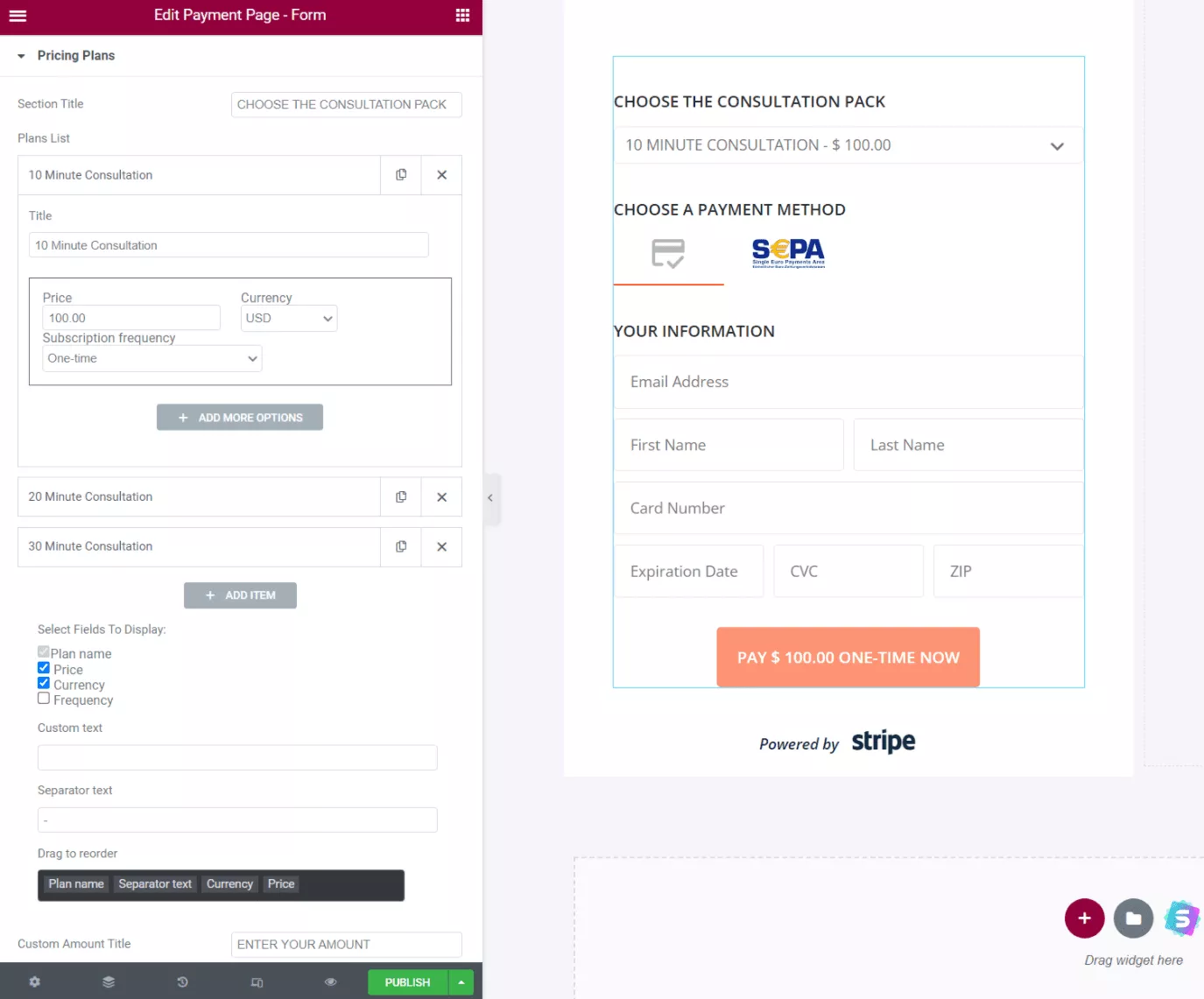
Apoi, setările Câmpuri de formular vă permit să controlați ce câmpuri de formular să afișați dincolo de câmpurile de plată obligatorii. Puteți utiliza acest lucru pentru a colecta informații suplimentare de la clienții dvs., după cum este necesar:
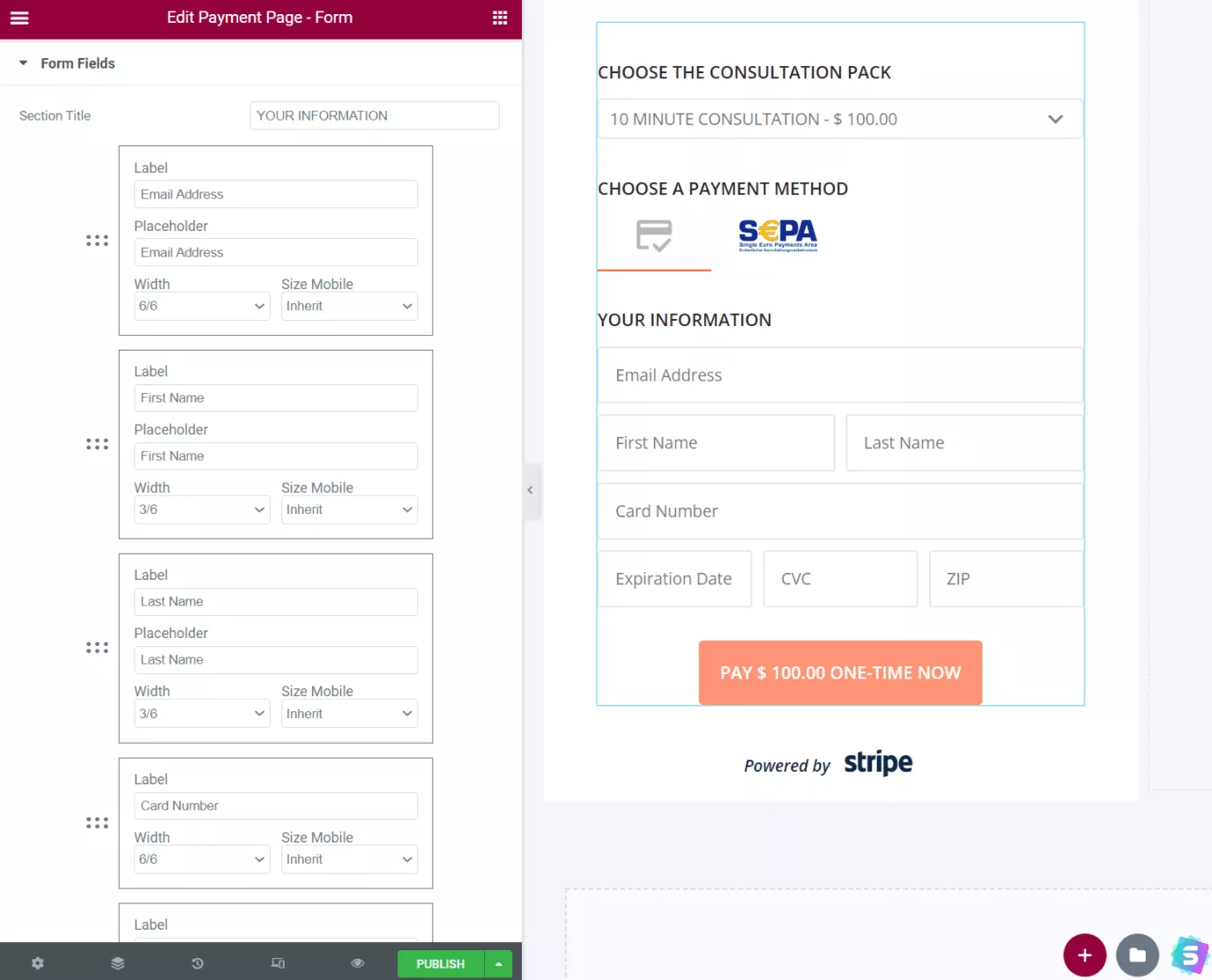
Toate celelalte setări sunt detaliate la fel - acest widget Elementor este într-adevăr carnea pluginului.
Widgetul facilitează, de asemenea, crearea mai multor forme de plată, deoarece puteți personaliza toate aceste setări pe bază de formular.
Dacă creați mai multe formulare, este posibil să aveți o situație în care doriți să includeți un formular pe o pagină care nu este Elementor. Deși pluginul nu include o opțiune încorporată pentru aceasta la momentul revizuirii noastre, ați putea realiza acest lucru prin proiectarea unui șablon cu Elementor și apoi încorporarea formularului folosind funcția Embed Anywhere a Elementor Pro.
5. Personalizați-vă designul formularului de plată
Un alt avantaj al abordării widget Elementor a pluginului este că puteți utiliza și Elementor pentru a personaliza designul formularului. Puteți face acest lucru din fila Stil a widget-ului, la fel ca orice alt widget Elementor.
Veți primi opțiuni pentru a personaliza formularul de nivel înalt, câmpurile individuale de formular și așa mai departe:
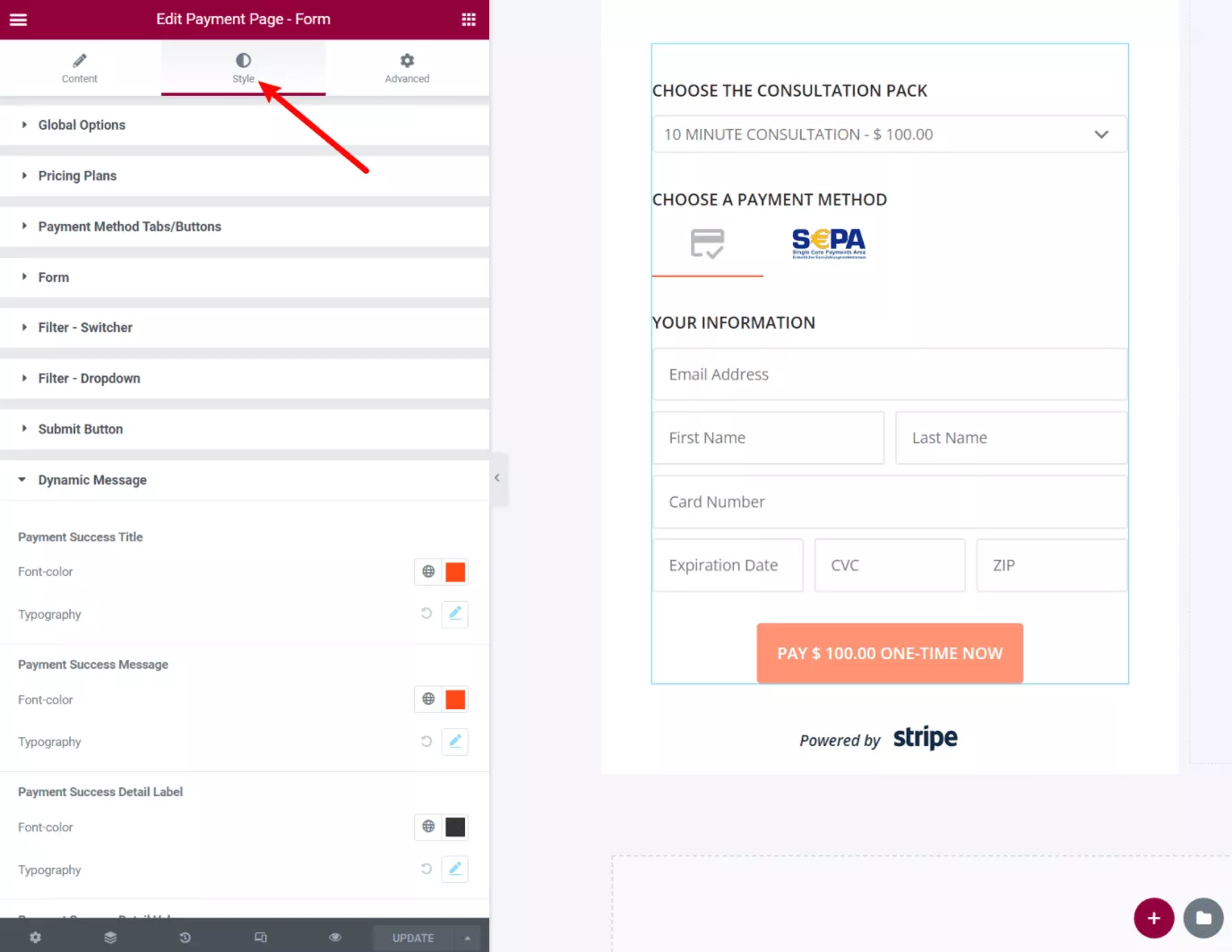
Ca și în cazul altor widget-uri Elementor, aveți, de asemenea, controale receptive pentru a ajusta modul în care va arăta formularul dvs. de plată pe diferite dispozitive.
De asemenea, puteți utiliza opțiunile din fila Avansat pentru a personaliza spațierea și alte detalii, la fel ca orice alt widget Elementor.
6. Gestionați plățile
În acest moment, ați terminat! Puteți începe să acceptați plăți prin intermediul formularului pe care l-ați creat. Îl puteți testa singur în modul de testare. Apoi, când doriți să acceptați plăți reale, asigurați-vă că treceți la modul live.
Pentru a vizualiza și gestiona plățile individuale, veți folosi gateway-ul ales (Stripe sau PayPal). De asemenea, puteți configura Pagina de plată pentru a vă trimite un e-mail de notificare pentru fiecare plată, astfel încât să aveți o altă înregistrare. Puteți configura acest lucru din opțiunile Acțiuni după trimitere din setările widget-ului.
Prețul paginii de plată
Pagina de plată folosește un model de facturare freemium.
Aceasta înseamnă că există o versiune gratuită a pluginului disponibilă pe WordPress.org împreună cu o versiune premium pentru persoanele care au nevoie de acces la mai multe funcții.
În general, versiunea gratuită poate funcționa dacă aveți nevoie doar de plăți simple, o singură dată, prin carduri de credit/debit. Cu toate acestea, veți dori versiunea premium dacă aveți nevoie de acces la următoarele:
- Planuri de abonament recurente.
- Toate metodele Stripe și PayPal suplimentare. De exemplu, versiunea gratuită vă permite să acceptați plăți cu cardul de credit/debit prin Stripe, dar aveți nevoie de versiunea premium pentru a utiliza opțiuni precum Apple Pay, Google Pay, Plaid și așa mai departe.
- Sume de plată personalizate, astfel încât oamenii să își poată introduce propriile sume ( foarte pentru donații/susținători ).
- Filtre de abonament și valută.
- Toate șabloanele de pagină de plată Elementor – versiunea gratuită vă oferă acces la trei șabloane, în timp ce versiunea cu plată deblochează toate cele 11 șabloane.
Există trei licențe pentru versiunea premium. Toate vă oferă acces la toate funcțiile și un an de asistență și actualizări – singura diferență este numărul de site-uri pe care puteți activa funcțiile premium:
- Un site – 99 USD.
- Trei site-uri – 179 USD.
- 25 de site-uri – 599 USD.
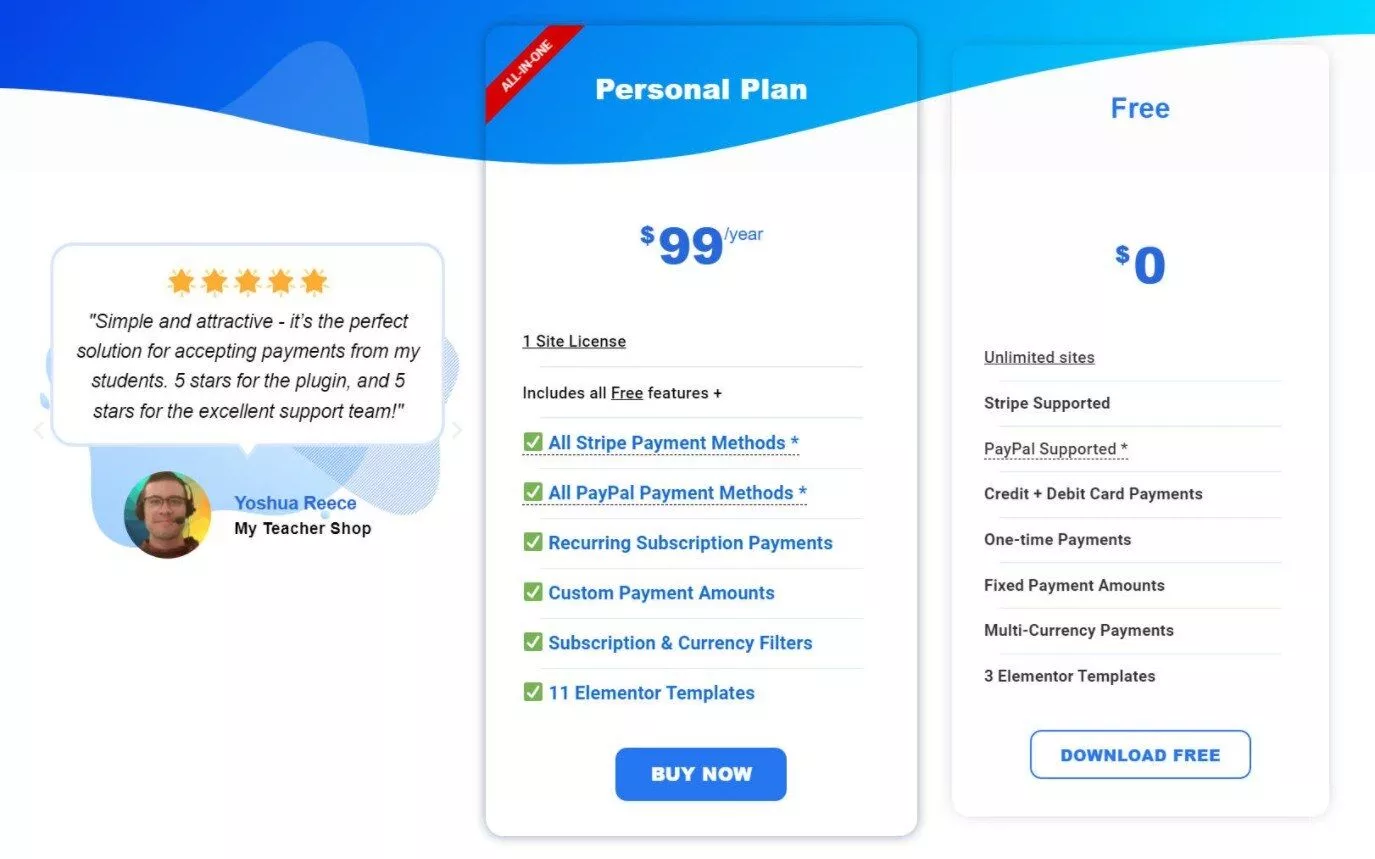
Dezvoltatorul oferă, de asemenea, o reducere specială de 15% pentru cititorii WP Mayor, care face acele prețuri mai ieftine:
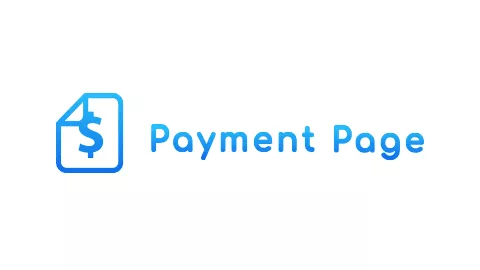
Toate planurile vin și cu o garanție de rambursare a banilor de 30 de zile , astfel încât nu există niciun risc pentru achiziția dvs.
Gânduri finale pe pagina de plată
În general, Pagina de plată face foarte ușor să porniți rapid și să rulați cu o pagină de plată arătosă.
Dacă vă place Elementor, este foarte convenabil să puteți configura totul fără a părăsi interfața Elementor. Puteți importa un șablon, personaliza funcționalitatea și designul formularului de plată din Elementor și puteți avea o pagină de plată funcțională în doar câteva minute.
Un lucru de reținut este că, cel puțin în prezent, pluginul se bazează pe Elementor. Deci, dacă nu doriți să utilizați Elementor, ar fi ceva de luat în considerare. Ar fi grozav să vedeți că pluginul adaugă suport similar pentru editorul nativ WordPress, astfel încât să puteți personaliza și un formular de plată folosind un bloc.
În general, totuși, dacă utilizați Elementor (sau sunteți deschis să utilizați Elementor), Pagina de plată face foarte ușor să începeți să acceptați plăți folosind formulare flexibile și elegante.
Dacă doriți să îl încercați, puteți instala versiunea gratuită de pe WordPress.org. Apoi, luați în considerare trecerea la versiunea premium pentru a accesa plăți recurente, mai multe gateway-uri de plată și alte funcții utile.
